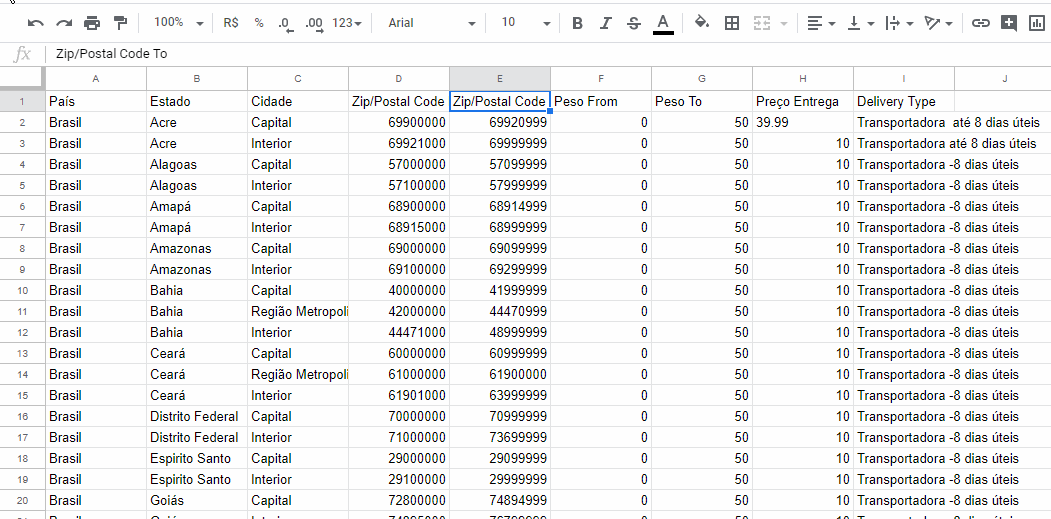Como editar Planilha de Frete Magento Webshoppaps Matrix Rates - Magento 1
Por onde eu começo?
Assista o vídeo abaixo:
Onde eu consigo essa planilha?
Entre em contato com nosso time de suporte pelo chat no horário de atendimento que é de Segunda á Sexta-feira das 08:00 ás 12:00 e das 13:30 ás 18:00 horas ou através do E-mail web@tryideas.com.br
Fornecemos uma planilha padrão para você mesmo editá-la, como vou ensinar nesse passo a passo.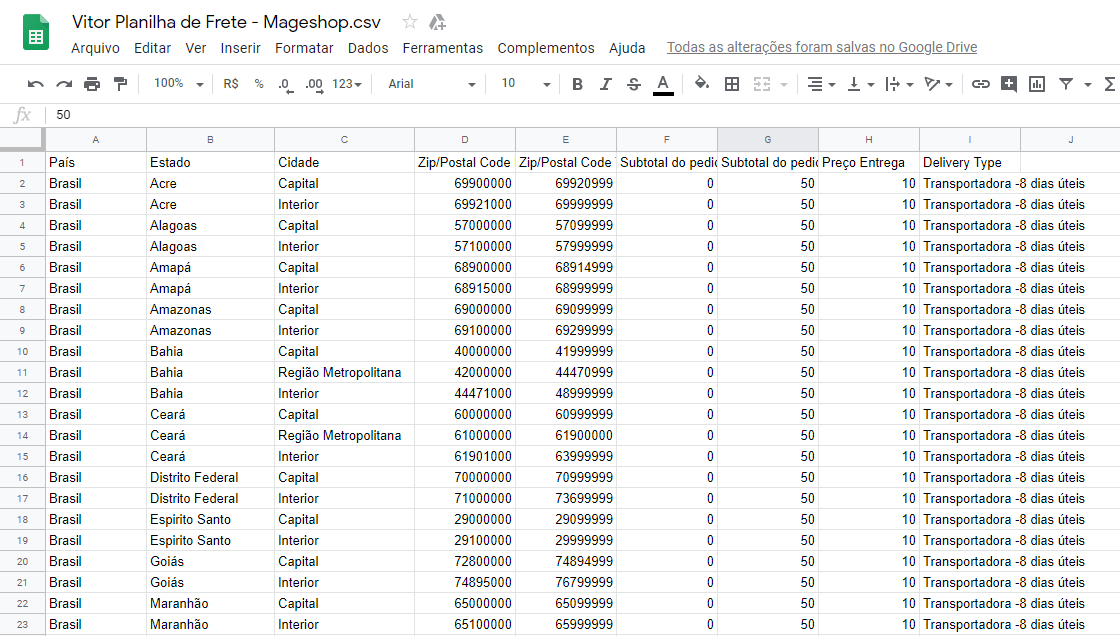
Na planilha do lado esquerdo, inserimos os nomes de cada estado mostrando se é capital ou interior, para facilitar
Se você vende somente para estados específicos, você pode excluir as colunas dos estados que você não vai utilizar.
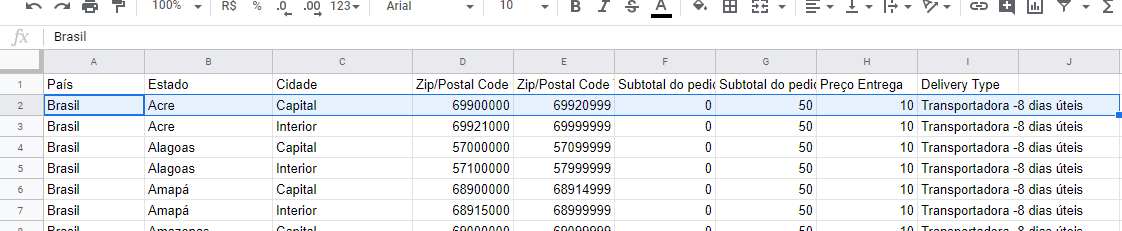
Como editar o CEP?
Já fornecemos a planilha com os CEP de entrada e de saída de cada estado, mas você mesmo pode editar.
Zip/Postal Code From: Nessa coluna, você adiciona o CEP inicial do estado ou cidade.
Zip/Postal Code To: Coluna com o CEP de Saída
Exemplo: Quero que faça cotação somente para algumas cidade do oeste do meu Estado
zip/portal code from: 85801002 menor CEP
zip/portal code to: 85960000 maior CEP
Então todos os CEP que estiver entre 85801002 - 85960000 vai fazer a cotação de frete.
Como editar o peso?
O módulo Webshoppaps Matrix Rastes, precisa entender que temos dois tipo de peso
Peso From: que é o peso minimo
Peso To: o peso máximo
Exemplo: Se o peso do produto estiver entre 0 a 50Kg vai fazer a o calculo com valor X
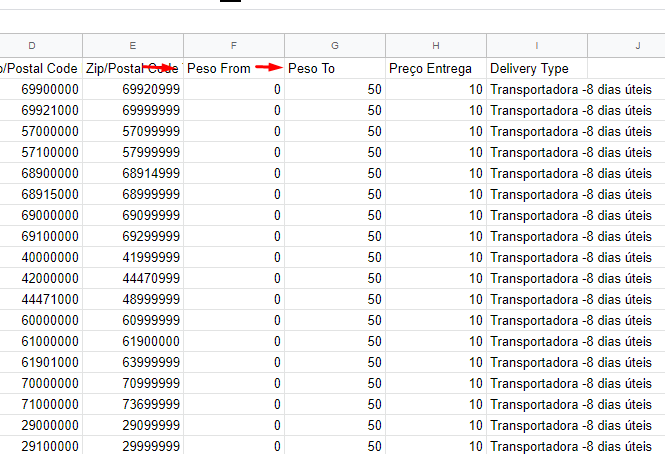
Preço Entrega
Informe o preço da entrega, se você utilizar centavos, use ponto e não virgula, exemplo: 9.99 ao invés de 9,00
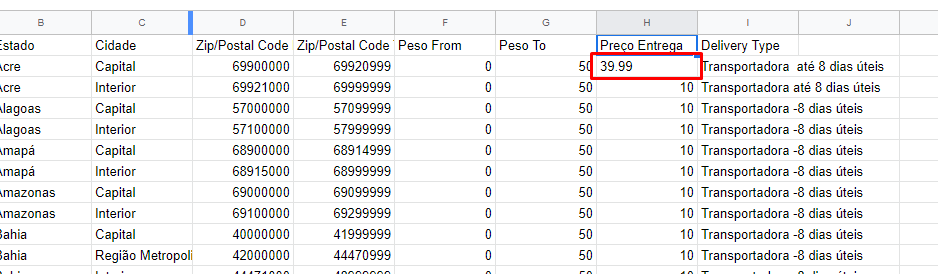
Delivery Type
Titulo da entrega
Preencha de acordo com sua forma de entrega
Planilha pronta click aqui para subir na loja
Se ainda assim tiver dúvidas sobre o funcionamento desse recurso, entre em contato com o nosso time de suporte no chat, ou através do e-mail web@tryideas.com.br